电脑显示“没有被指定在windows上运行,或者它包含错误。”怎么办?
Posted
tags:
篇首语:本文由小常识网(cha138.com)小编为大家整理,主要介绍了电脑显示“没有被指定在windows上运行,或者它包含错误。”怎么办?相关的知识,希望对你有一定的参考价值。
像这类故障一般原因比较复杂,可能是系统和软件之间冲突,也可能是软件和软件之间有冲突,从而造成系统运行某些服务程序时出现错误,也很难查检测出故障根源所在,即使用常规方法修复,也未必能根本解决问题。所以通常最简单、最根本、最快捷和最有效的方法就是重装系统。
当然,你可以先尝试下述方法修复,如不行还是重装系统为上选:
第一、看看是否是系统或者软件的问题:
方法1,找一找是否是某款软件不正常运行,造成这种现象,打开系统任务管理器,查看相关进程,根据进程属性,确认是不是某款软件不正常运行,如果确认了该应用程序出错,解决方法如下:彻底卸载和清除此程序,并用 3_6_0 安 全 卫 士 或者 Q_Q 电 脑 管 家 清除注册表,然后重新安装该程序,最后更新到最新的稳定版本,不要安装测试版。
方法2、首先使用CTRL+ALT+Delete组合键打开电脑上的任务管理器,然后切换到【详细信息】页面;

找到explorer.exe进程,选中后点击右下方的结束进程;
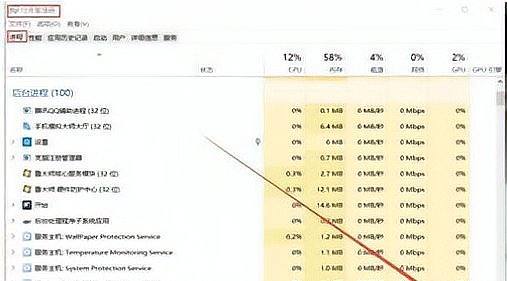
再点击页面左上角的文件夹,选择新建任务;

然后输入explorer.exe,点击确定回到桌面就可以正常使用任务栏!
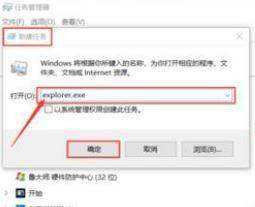
方法3,如果程序(包括:一个或者多个)都出现该内存不能为"written",解决办法如下:首先卸载相关的旧的版本或者测试版的应用程序,更换正式版或者稳定版的应用程序;如果故障依旧,也可以尝试通过“该内存不能为writte”的通用解决方法来修复出错程序,具体方法:打开“开始”菜单——运行中输入cmd 回车,在命令提示符下输入“for %1 in (%windir%\\system32\\*.ocx) do regsvr32 /s %1”,之后,再输入以下内容并回车 “for %1 in (%windir%\\system32\\*.dll) do regsvr32 /s %1”(注:命令都不包括双引号,另外此命令修复的过程可能持续较长时间,请一定耐心等待修复进程完全结束)。
方法4、更新和修复所有系统漏洞,这样通过系统本身更新或打补丁来修复出错的程序,尝试来消除错误。
方法5、开机不断点击F8键,进入系统操作选单(如果是Win8,Win8.1,Win10系统,在看见开机画面后长按电源键关机,短时间内重复三次左右可以进入WinRE Windows 恢复环境,但有的用户可能需要直接断开电源。这样开机后应该能出现高级恢复的界面了),选“最后一次正确配置”,重启电脑,看能否解决。
方法6、开机不断点击F8键,进入系统操作选单(如果是Win8,Win8.1,Win10系统,在看见开机画面后长按电源键关机,短时间内重复三次左右可以进入WinRE Windows 恢复环境,但有的用户可能需要直接断开电源。这样开机后应该能出现高级恢复的界面了),然后寻找“安全模式”,并进入“安全模式”,如能成功进入,依次单击“开始”→“所有程序”→“附件”→“系统工具”→“系统还原”,出现“系统还原对话框”,选择“恢复我的计算机到一个较早的时间”。 这样可以用Windows系统自带的系统还原功能,还原到以前能正常开机的时候一个还原点。(如果有的话)
方法7、用系统安装光盘或者系统安装U盘,放入光驱或者插入USB接口,重启电脑,进入光盘安装系统状态或者进入U盘安装系统状态,等到启动界面闪过后,不要选安装系统,而是选修复系统,对目前系统进行修复(可能会运行很长时间,2-4小时都可能),耐心等待修复完成,看看是否能解决问题。
如以上7种方法全部无效,那就只有重装系统了。
参考技术A 回答亲~这道题由我来回答,打字需要一点时间,还请您耐心等待一下~
提问战地一显示没有被指定在Windows上运行,或者它包含错误
回答解决方法:1、首先需要找到并右击名称为“菜单”按钮,接着需要在接下来弹出来的下拉菜单中的下方,找到并点击名称为”运行“按钮
2、接着需要在接下来弹出来的页面框中输入“CMD”命令符,点击“确定”按钮:
3、接着只需要输入“for %1 in (%windir%\\system32\\*.dll) do regsvr32.exe /s %1”命令按下回车键
4、最后重启电脑桌面上就不会显示“没有被指定在windows上运行,或者它包含错误”即可解决问题了
提问谢谢
参考技术B 回答你好,这样做开始 - 运行输入CMD,点击确定或者按下键盘上的回车(Enter)键,打开管理员命令提示符窗口。复制:for %1 in (%windir%\\system32\\*.dll) do regsvr32.exe /s %1 命令,在打开的管理员命令提示符窗口,点击左上角的小框,在下拉菜单中点击编辑 - 粘贴。我们点击:编辑 - 粘贴以后,for %1 in (%windir%\\system32\\*.dll) do regsvr32.exe /s %1 命令就复制到了管理员命令提示符窗口中(这样操作,输入的命令不会出现错误),按下键盘上的回车键。等待一下,直至滚动停止,出现下图中最底下一行:C:\\Windows\\System32,退出管理员命令提示符窗口即可。
电脑提示损坏的图像,没有被指定在Windows上运行,或者它包含错误。怎么解决?
1.右键单击软件图标-属性-兼容性-兼容模式-以兼容模式运行这个程序之前打上对钩,在电脑系统的选择框中,选择对应的电脑系统,点击应用后再点击确定即可;2.右键软件图标-属性,起始位置查看软件的安装路径,重新覆盖安装最新版本软件;
3.还是不行的话,建议换电脑安装软件使用。
4.卸载所有杀毒软件后,先卸载杀毒软件,再卸载软件,重新安装软件。 参考技术A 重新安装“出错”的程序!也可以运行 “磁盘修复程序” 进行修复!推荐重新安装程序! aqui te amo。 参考技术B 回答
开始 - 运行输入CMD,点击确定或者按下键盘上的回车(Enter)键,打开管理员命令提示符窗口。2、复制:for %1 in (%windir%\\system32\\*.dll) do regsvr32.exe /s %1 命令,在打开的管理员命令提示符窗口,点击左上角的小框,在下拉菜单中点击编辑 - 粘贴。3、我们点击:编辑 - 粘贴以后,for %1 in (%windir%\\system32\\*.dll) do regsvr32.exe /s %1 命令就复制到了管理员命令提示符窗口中(这样操作,输入的命令不会出现错误),按下键盘上的回车键。4、我们按下回车键以后,开始注册系统的.dll文件,窗口中的文件会不断的滚动。5、等待一下,直至滚动停止,出现下图中最底下一行:C:\\Windows\\System32,退出管理员命令提示符窗口即可。
以上是关于电脑显示“没有被指定在windows上运行,或者它包含错误。”怎么办?的主要内容,如果未能解决你的问题,请参考以下文章
电脑提示损坏的图像,没有被指定在Windows上运行,或者它包含错误。怎么解决?
电脑提示损坏的图像,没有被指定在Windows上运行,或者它包含错误。怎么解决?
电脑上显示C:\Windows\system32\libxml2.dll没有被指定在Windows
win 7系统,开机总是弹出C:\Windows\System32\HID.DLL没有被指定在Windows上运行,或者它包含错误
解决***.dll没有被指定在windows上运行或者它包含错误的问题
安装OFFICE时显示C:\Windows\System32\msxml6.dll没有被指定在Windows上运行,或者它包含错误。怎么办呢?